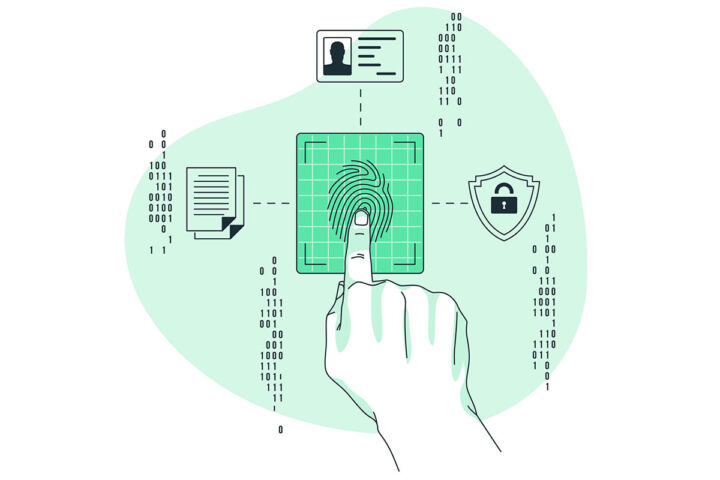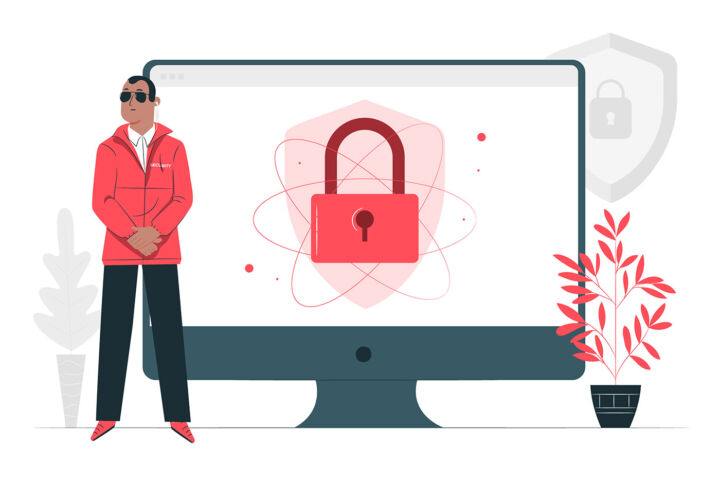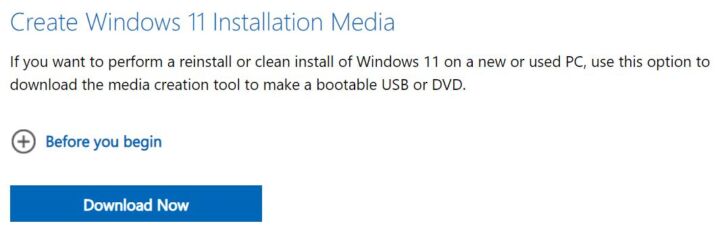- As palavras-passe são irritantes, difíceis de lembrar e totalmente inseguras, ou pelo menos é o que toda a gente nos diz.
- As chaves de acesso são o futuro da segurança e a Google acaba de adicionar suporte para elas.
- Sabe o que são chaves de acesso e como ativar e adicionar chaves de acesso à tua conta Google.
- Descobre também como iniciar sessão utilizando outro dispositivo e como podes continuar a introduzir a tua "querida" palavra-passe da conta Google, se quiseres mesmo.
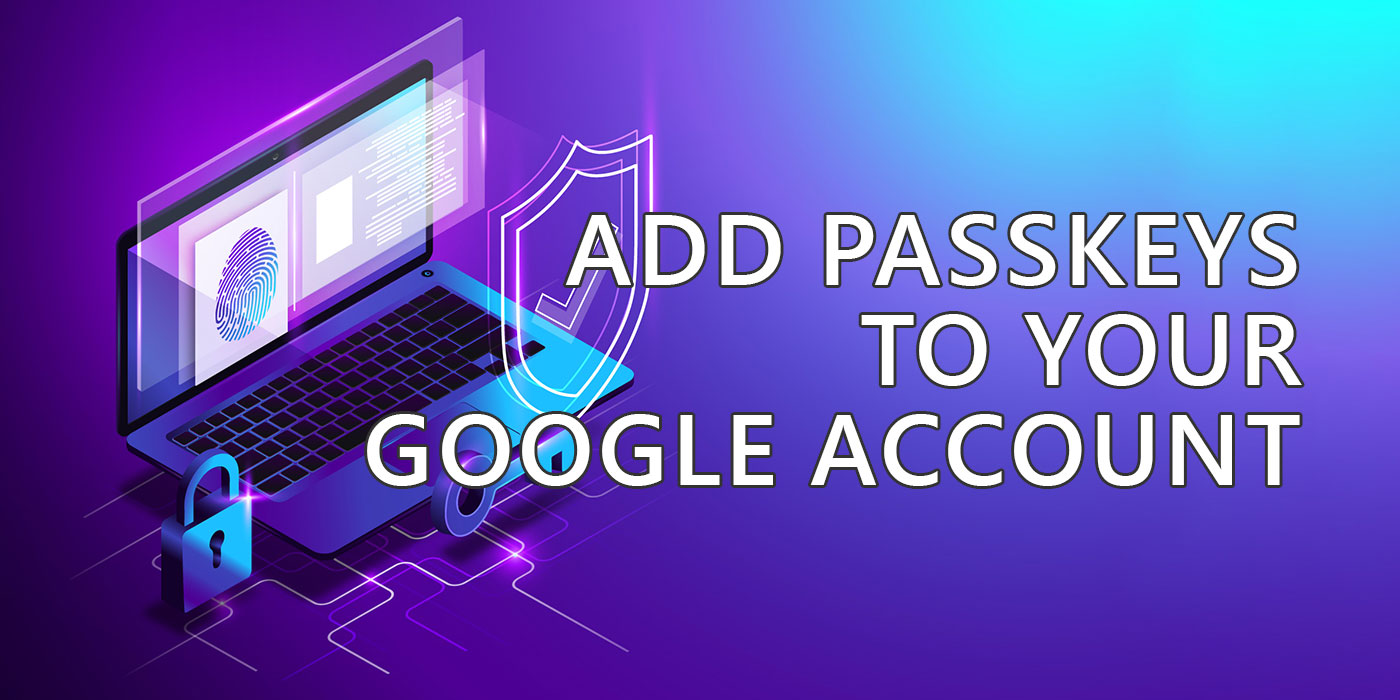
Tive sorte e nunca tive problemas com o facto de as minhas contas terem sido controladas por piratas informáticos. Utilizo palavras-passe fortes e palavras-passe diferentes para todos os serviços que utilizo.
Tudo isto parece muito seguro, especialmente quando comparado com aqueles que utilizam "password" ou as suas datas de nascimento como palavras-passe, porque me esqueci de te dizer que utilizo um gestor de palavras-passe. Isso é mau porque a segurança da minha vida online está agora nas mãos da minha palavra-passe mestra utilizada para aceder ao meu gestor de palavras-passe.
As chaves de acesso estão aqui para nos ajudar e um dia podem até substituir completamente as palavras-passe. Certamente que isto é o que a Microsoft quer. Agora que A Google activou a utilização da chave-mestra nas suas contas Suspeito que estamos a caminhar rapidamente para as contas sem palavra-passe.
Vamos ver o que são as chaves de acesso e como utilizá-las na tua conta Google.
ÍNDICE
- O que são chaves de acesso? As chaves de acesso são mais seguras do que as palavras-passe?
- Como ativar o Passkey Login na tua conta Google?
- Como adicionar uma chave-mestra à tua Conta Google no dispositivo atual
- Como adicionar uma chave-mestra à tua Conta Google noutro dispositivo
- Como eliminar as Passkeys da tua conta Google?
- Como iniciar sessão na tua Conta Google num dispositivo registado com Passkey
- Como iniciar sessão na tua Conta Google utilizando uma chave de acesso armazenada noutro dispositivo
- Como iniciar sessão na tua Conta Google com uma palavra-passe se as chaves de acesso estiverem activadas
O que são chaves de acesso? As chaves de acesso são mais seguras do que as palavras-passe?
As chaves de acesso não são um método de autenticação, mas uma forma de informar alguém (Google, Microsoft, etc.) que tens acesso e que podes desbloquear o teu dispositivo pessoal. Uma chave de acesso pode ser um código PIN curto ou os teus dados de autenticação biométrica (rosto ou impressão digital) ou uma chave de segurança de hardware que ligas ao teu dispositivo.
Quando utilizas uma chave de acesso, basicamente desbloqueias a tua chave criptográfica secreta privada, crias uma assinatura digital e envia-la encriptada para o serviço de terceiros a que pretendes aceder. Esse serviço utiliza a tua chave criptográfica conhecida publicamente para desencriptar a tua assinatura, permitindo-te aceder ao serviço se encontrar uma correspondência.
Assim, o que a tua chave-mestra faz é apenas proteger a tua chave privada utilizada para encriptar e desencriptar mensagens seguras.
As chaves de acesso só residem no teu dispositivo local. São exatamente o que Windows Hello utiliza. De facto, nos próximos guias, vamos utilizar o Windows Hello para criar chaves de acesso para a tua conta Google.
Sim, ouviste bem: A Google e a Microsoft estão a trabalhar em conjunto porque toda a gente sabe como a segurança se tornou importante hoje em dia. Atualmente, a maioria das grandes empresas e plataformas tecnológicas suporta passkeys, mas nem todas.
Atualmente, acredita-se que as Passkeys são tão seguras que podes utilizá-las com o Google sem a necessidade de 2FA (Two Fator Authentication). Isso diz algo sobre elas.
Como ativar o Passkey Login na tua conta Google?
1. Abre o teu browser e acede ao g.co/passkeys.
2. Poderás ter de iniciar sessão primeiro, com a palavra-passe da tua conta Google e confirmar com 2FA.
3. Se alguma vez iniciaste sessão no teu smartphone Android com a tua Conta Google, o mais provável é que apareça na tua conta Google Passkeys na Secção de chaves de acesso criadas automaticamente.
As chaves de acesso não estão activadas por predefinição, por isso clica no botão Utiliza o botão das chaves de acesso.
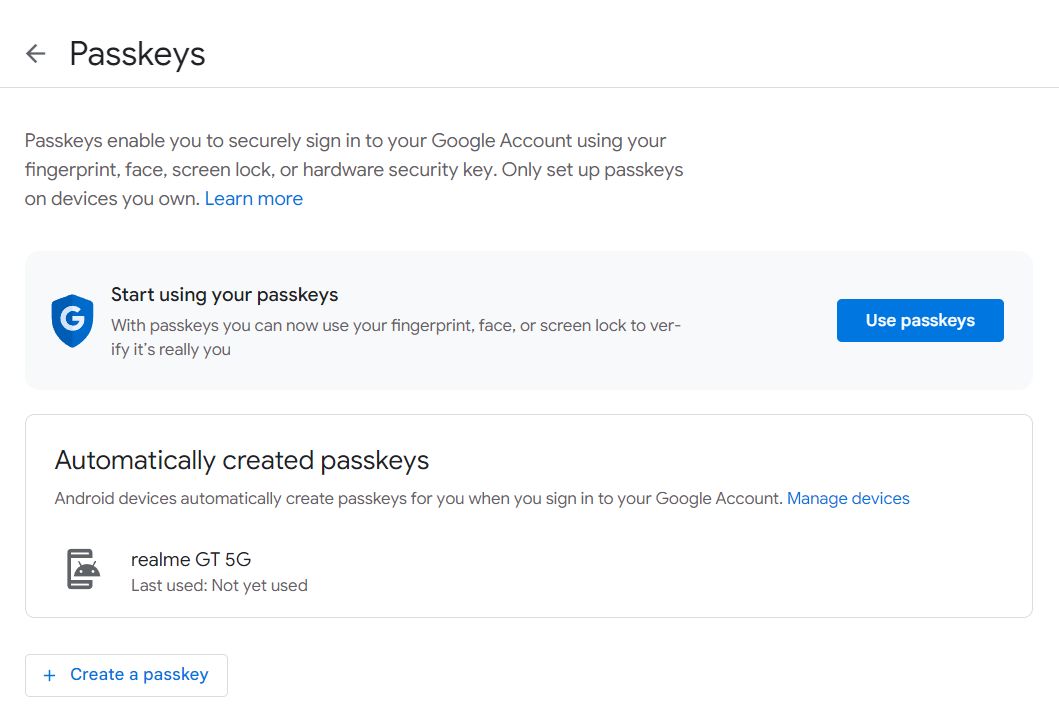
4. Receberás uma confirmação de que a tua conta Google está agora activada com a chave-passe.
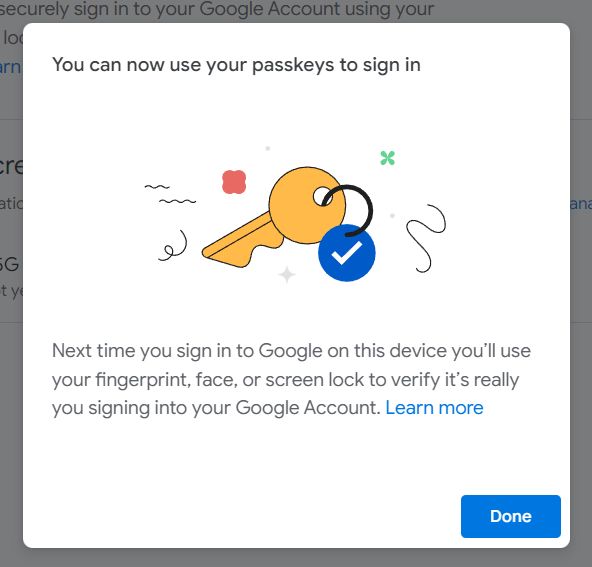
Por agora é tudo. Mas não é suficiente, pois não? Vamos continuar:
Como adicionar uma chave-mestra à tua Conta Google no dispositivo atual
1. Volta à secção da chave de acesso da conta Google ou escreve g.co/passkeys na barra de endereços do teu browser.
2. Clica no botão + Cria um botão de chave de acesso no fundo da página.
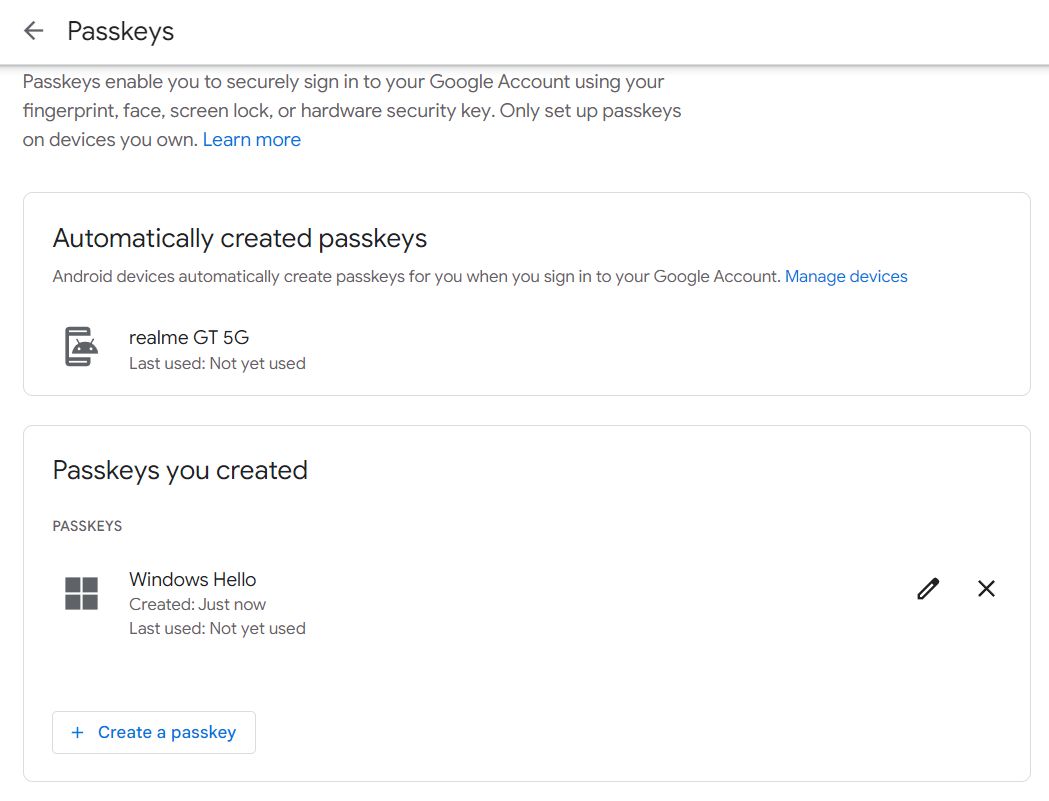
3. Tens agora duas opções: utilizar o dispositivo atual ou utilizar outro dispositivo. Vamos experimentar a primeira opção, por isso clica no botão Botão Continuar.
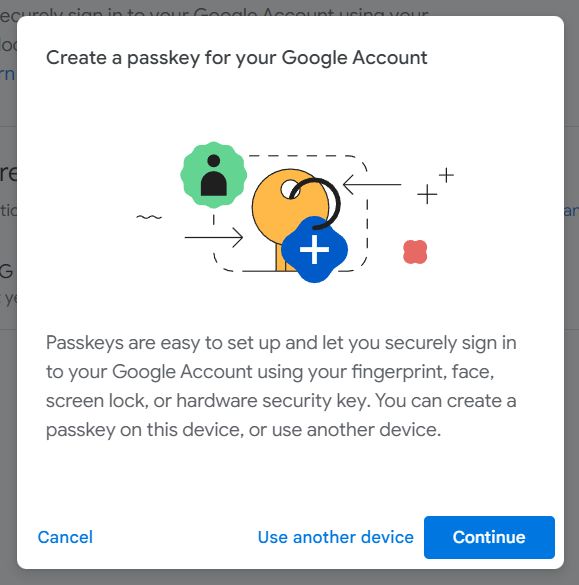
4. A caixa de diálogo do Windows Hello é iniciada. Só tenho a opção PIN, mas dependendo dos outros métodos de autenticação Hello que configurares, podes utilizar o teu rosto ou a tua impressão digital para iniciar sessão, claro.
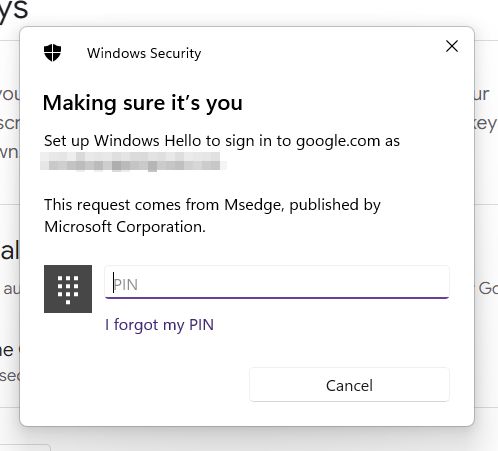
5. Depois de introduzires o PIN, verás a mensagem de que a chave de acesso foi criada.
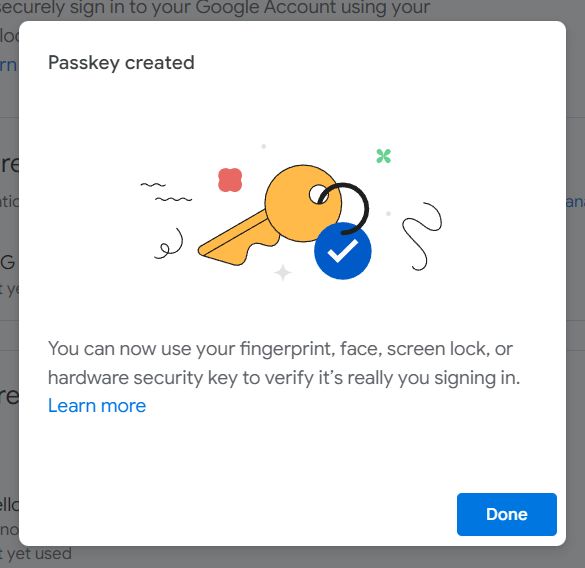
6. Por defeito, o nome da chave de acesso é Windows HelloPor isso, se tiveres mais do que um computador, será difícil descobrir qual a chave de acesso para cada dispositivo. Sugiro que cliques no botão botão de edição da caneta na secção Chaves de acesso que criaste e edita o nome da chave de acesso.
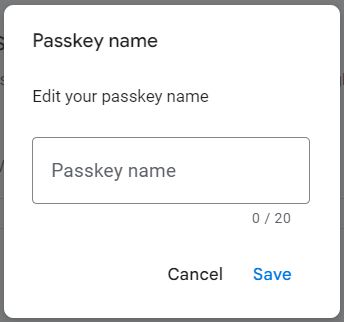
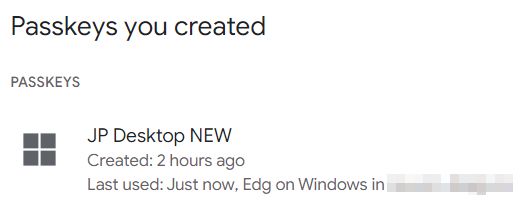
Assim está melhor.
Como adicionar uma chave-mestra à tua Conta Google noutro dispositivo
Se no passo 3 seleccionaste Utiliza outro dispositivo recebeste este aviso:
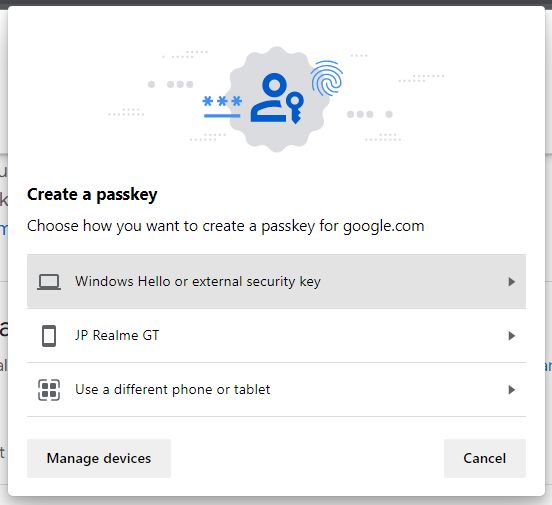
Apesar do que diz a primeira opção, não podes utilizar o Windows Hello a partir de outro dispositivo (Microsoft, o que se passa?). Se clicares na opção, vais receber uma série de avisos para utilizares uma chave de segurança de hardware.
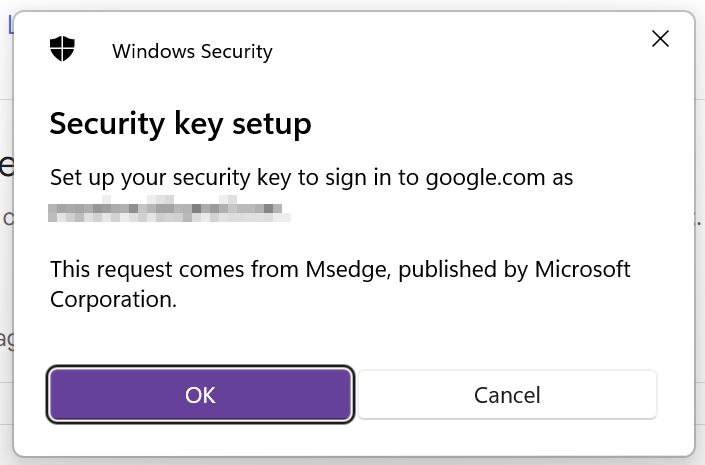
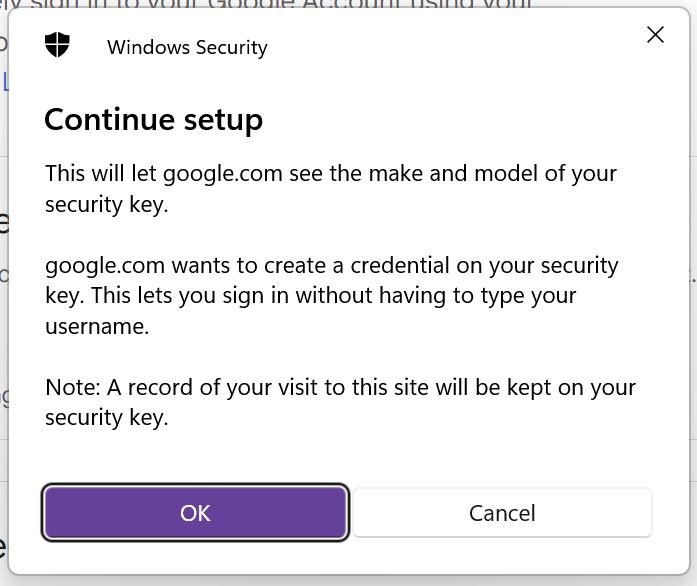
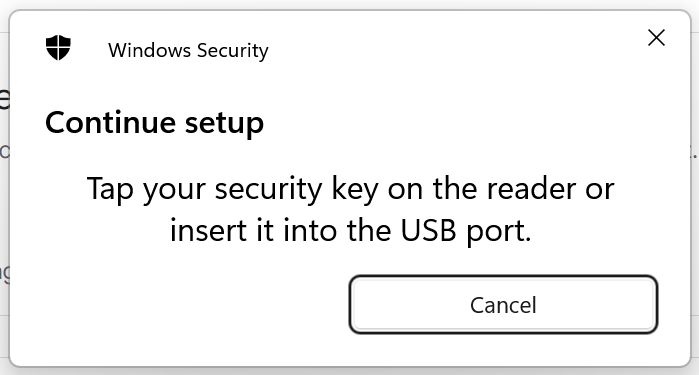
Não te posso mostrar o processo completo porque não tenho uma chave de segurança 😔
De qualquer forma, a segunda opção dá-me um erro, porque já registei o meu telefone e não posso fazê-lo duas vezes.
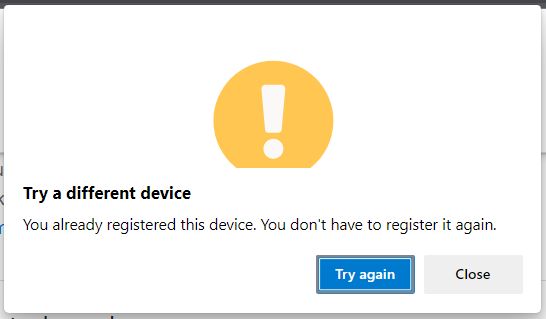
O Utiliza um telemóvel ou tablet diferente é a única opção verdadeira para registar outro dispositivo.
Uma vez clicado, verás um código QR. Digitaliza-o com o teu smartphone (qualquer aplicação serve) e clica para abrir a ligação que deve começar sempre com FIDO (a tecnologia por trás das chaves de acesso).
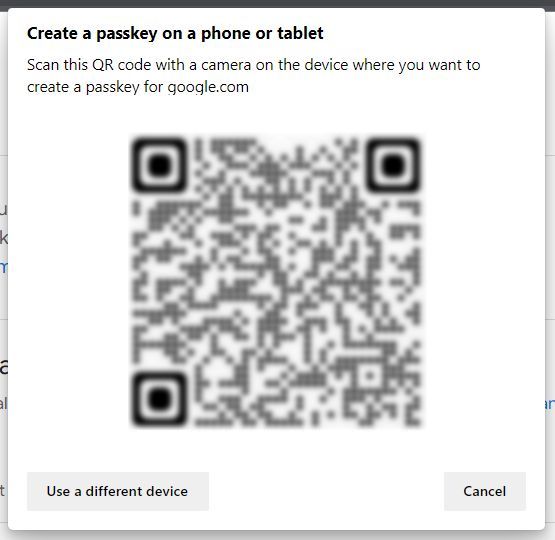
Será enviada uma notificação para o teu telemóvel.
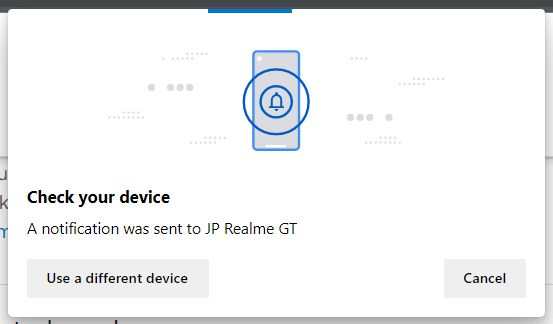
Confirma que pretendes utilizar este telemóvel para criar uma chave de acesso para a tua conta Google.
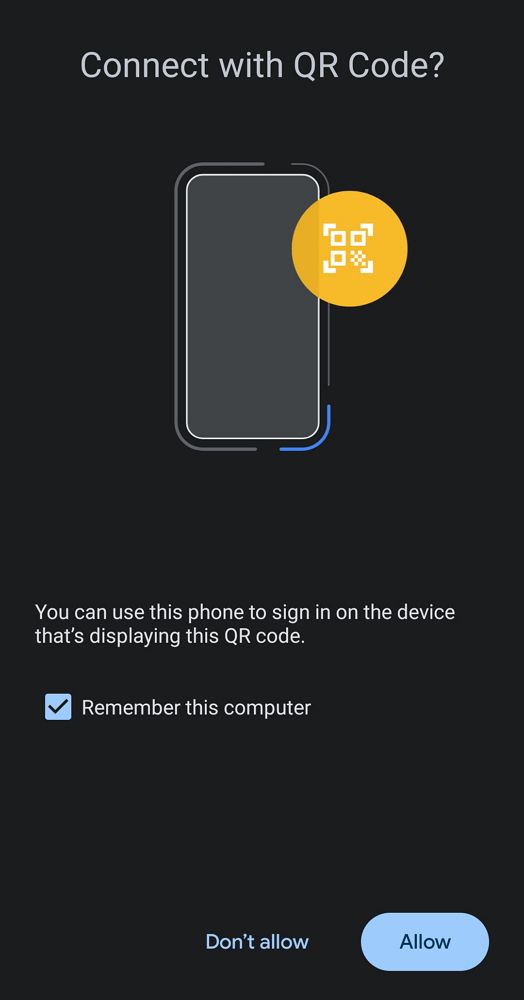
A partir de agora, quando quiseres iniciar sessão na tua conta Google em qualquer um dos dispositivos já registados, poderás utilizar os métodos locais do Windows Hello (para PCs) ou as medidas de segurança do teu telemóvel Android se estiveres a aceder à tua conta no teu smartphone.
Os iPhones também são compatíveis com as chaves de acesso e podem sincronizar as chaves de acesso através do iCloud.
Se tiveres as chaves de acesso activadas na tua conta e acederes a ela pela primeira vez noutra máquina, ser-te-á pedido automaticamente que cries uma chave de acesso neste novo dispositivo. Cabe-te a ti decidir se o queres fazer.
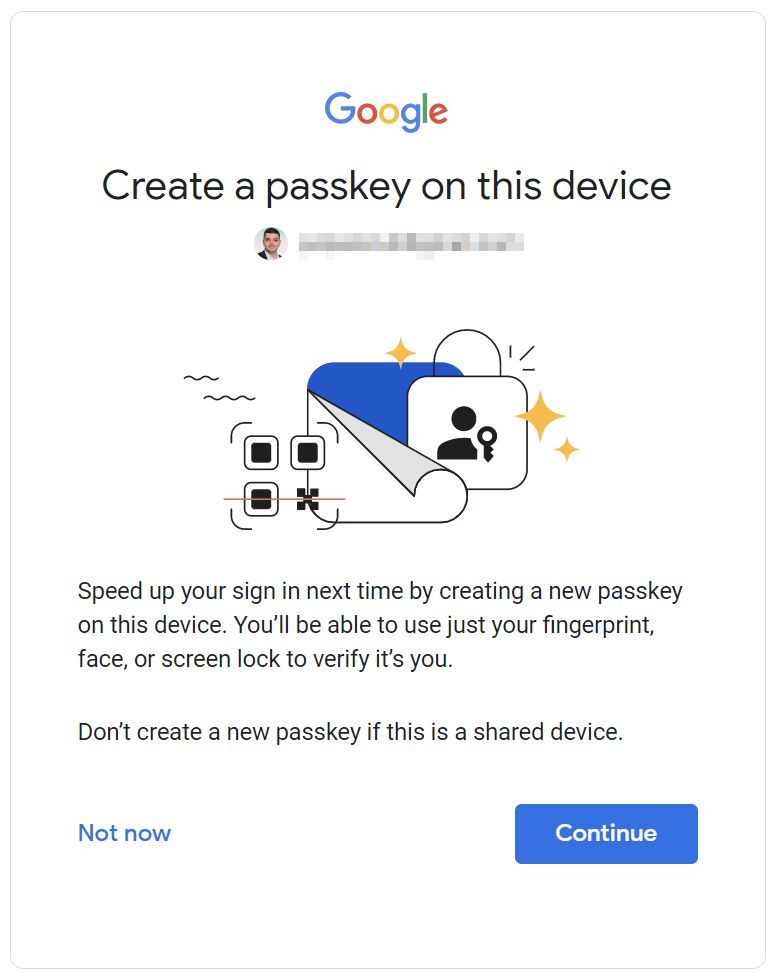
A Google recomenda que nunca cries chaves de acesso em dispositivos partilhados.
Como eliminar as Passkeys da tua conta Google?
O que é bom é que podes gerir as chaves de acesso do Google com bastante facilidade. Volta à secção de chaves de acesso da tua conta.
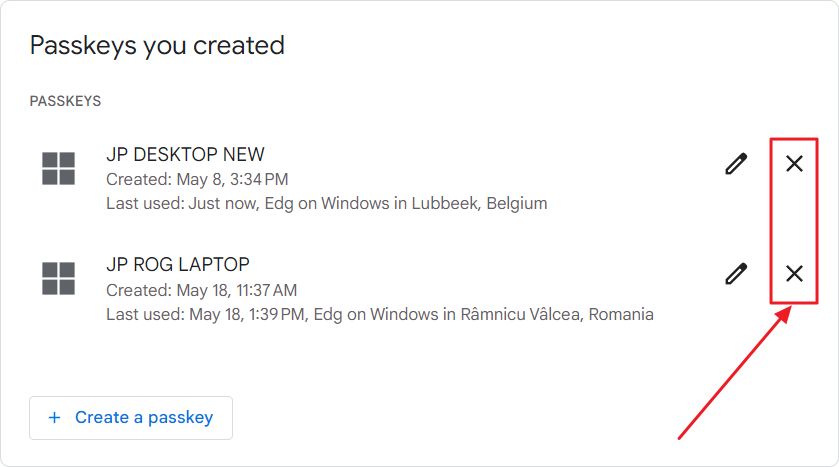
Não podes remover as chaves de acesso criadas automaticamente no teu smartphone. Só podes remover chaves de acesso criadas manualmente. Ao lado de cada um deles há um Botão X.
Clica no dispositivo que pretendes remover como método de autenticação e confirma. Já está.
Como iniciar sessão na tua Conta Google num dispositivo registado com Passkey
Vamos agora utilizar estas chaves de acesso recém-criadas.
1. Tenta aceder à tua conta Google (ou aceder a secções sensíveis específicas da tua conta Google).
2. Introduz o e-mail da tua conta.
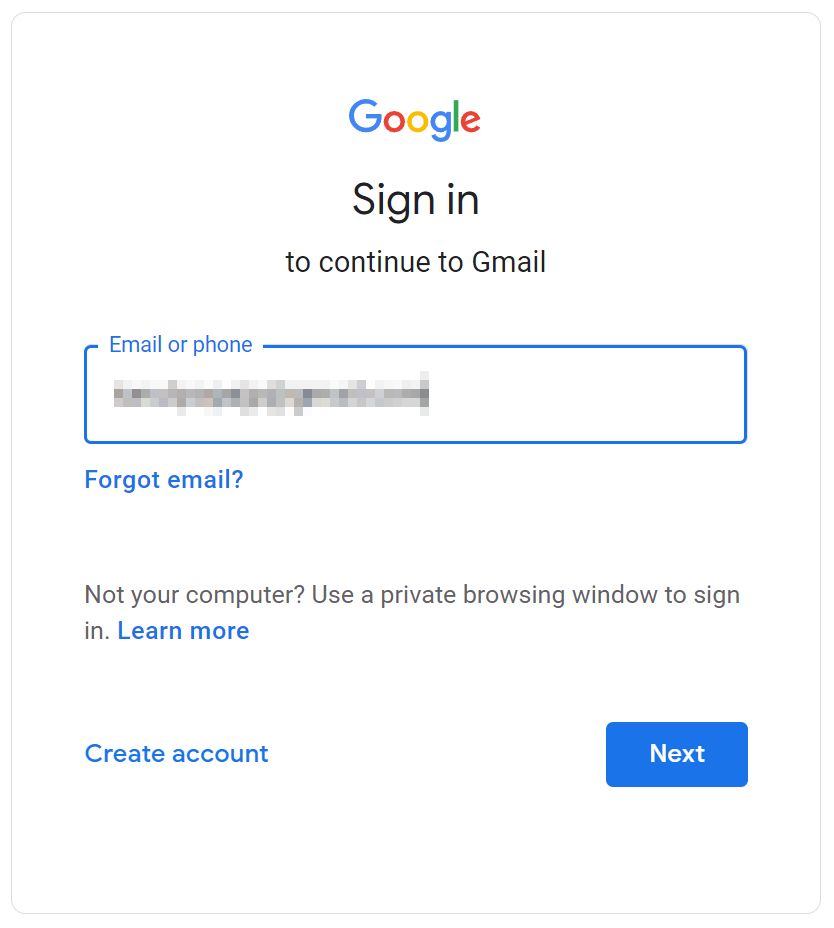
3. Ser-te-á pedido que utilizes as chaves de acesso existentes criadas neste dispositivo. Clica em Continua para confirmar.
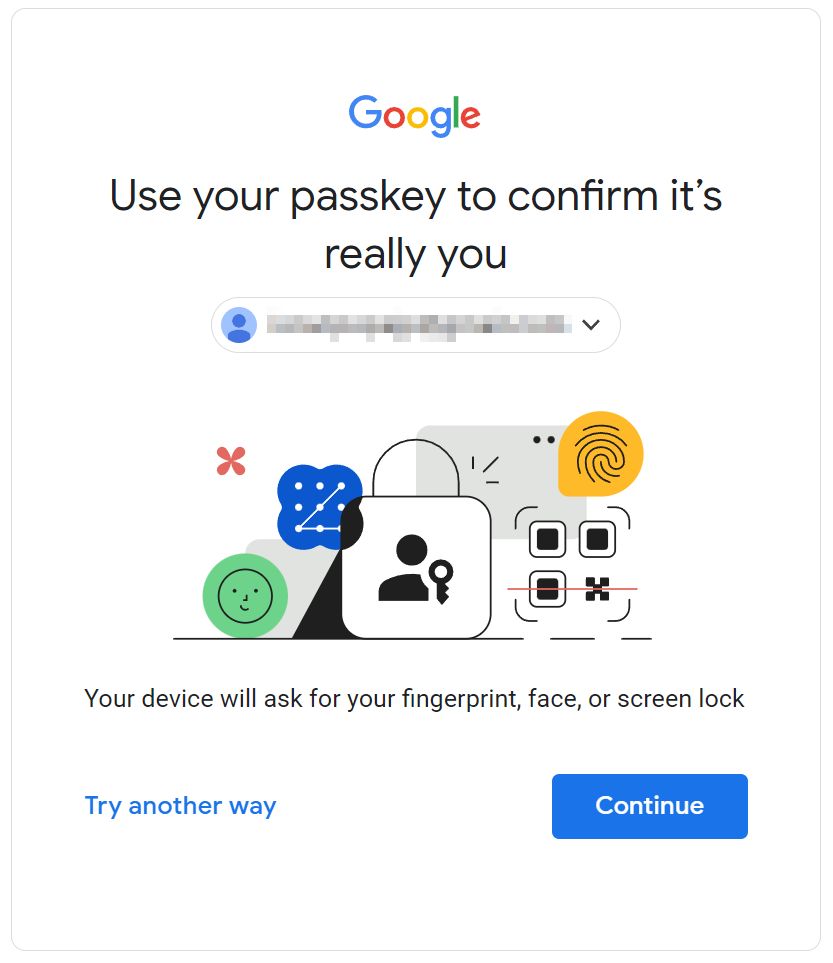
4. O ecrã familiar do Windows Hello deve aparecer agora. Introduz o teu PIN (podem aparecer aqui outros métodos se tiveres uma webcam Hello IR ou um sensor de impressões digitais). Nas raras ocasiões em que tens uma chave de segurança, também podes escolher essa opção.
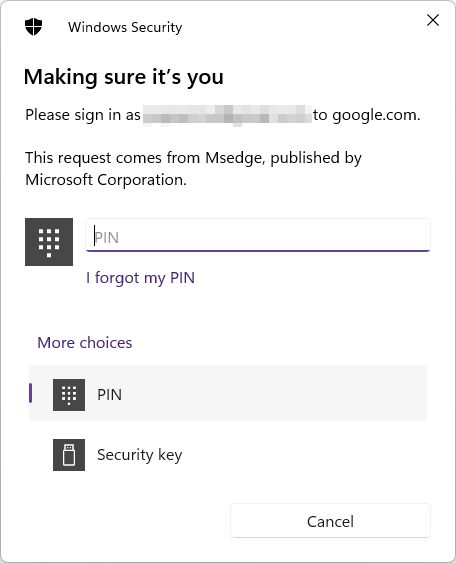
É isso mesmo: depois de confirmares, serás automaticamente autenticado na tua conta.
Como iniciar sessão na tua Conta Google utilizando uma chave de acesso armazenada noutro dispositivo
Esta é provavelmente a coisa mais fixe: podes utilizar alguns dos teus dispositivos Google para confirmar o início de sessão noutro dispositivo. Isso é muito fixe, mas isto A funcionalidade está, por enquanto, limitada aos smartphones por alguma razão.
Não podes utilizar outro computador Windows (já adicionado à lista de chaves de acesso da tua conta Google) para conceder o início de sessão noutro dispositivo.
A limitação tem provavelmente a ver com o facto de a proximidade entre os dois dispositivos (concedente e beneficiário) ser estabelecida através de uma pequena mensagem Bluetooth anónima.
Deixa ver como se faz:
1. Vai para o ecrã de início de sessão da conta Google. Introduz o endereço de e-mail da tua conta.
2. Se as chaves de acesso estiverem activadas, verás Usa a tua chave de acesso para confirmar que és mesmo tu do capítulo anterior, mas agora usa o Tenta outra ligação.
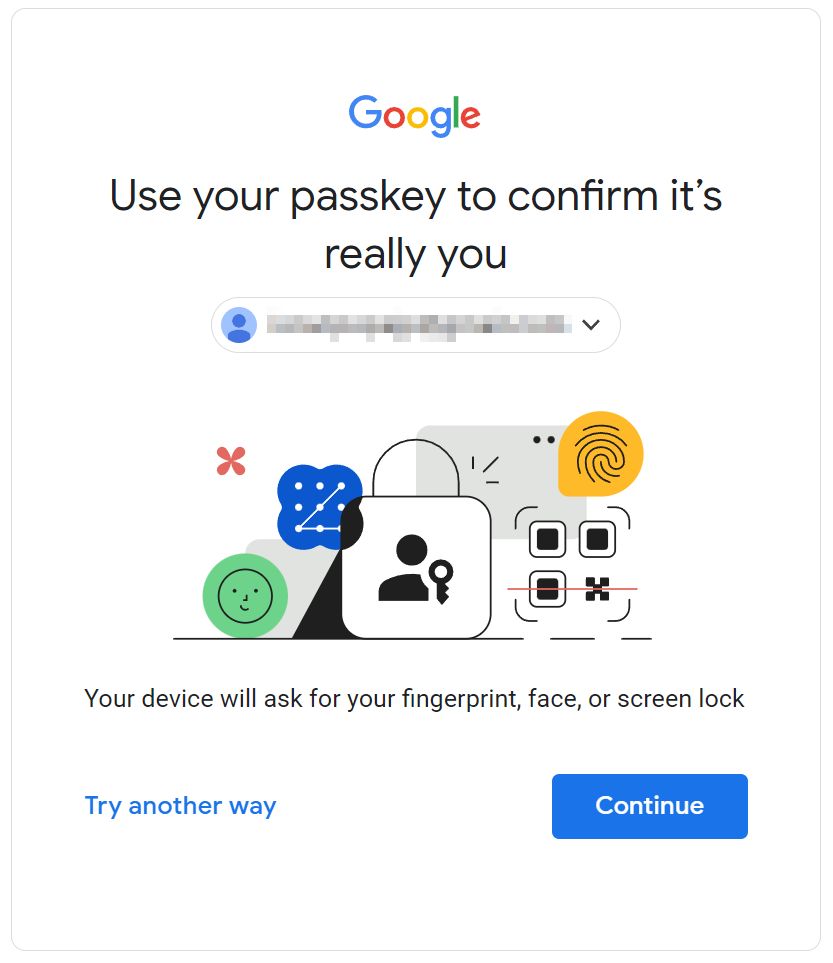
3. Abre outro ecrã. Seleciona o botão Utiliza a tua chave de acesso liga.
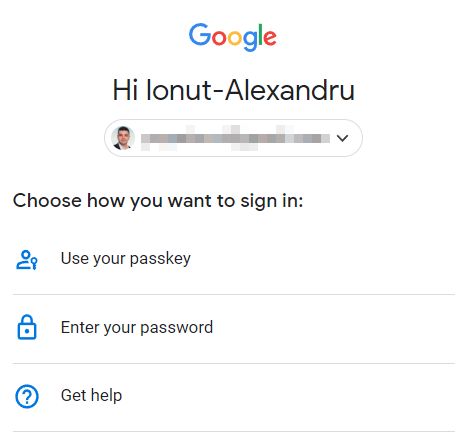
4. Aparece um pop-up familiar. A primeira opção pede-te uma chave de segurança. Não é o que pretendemos.
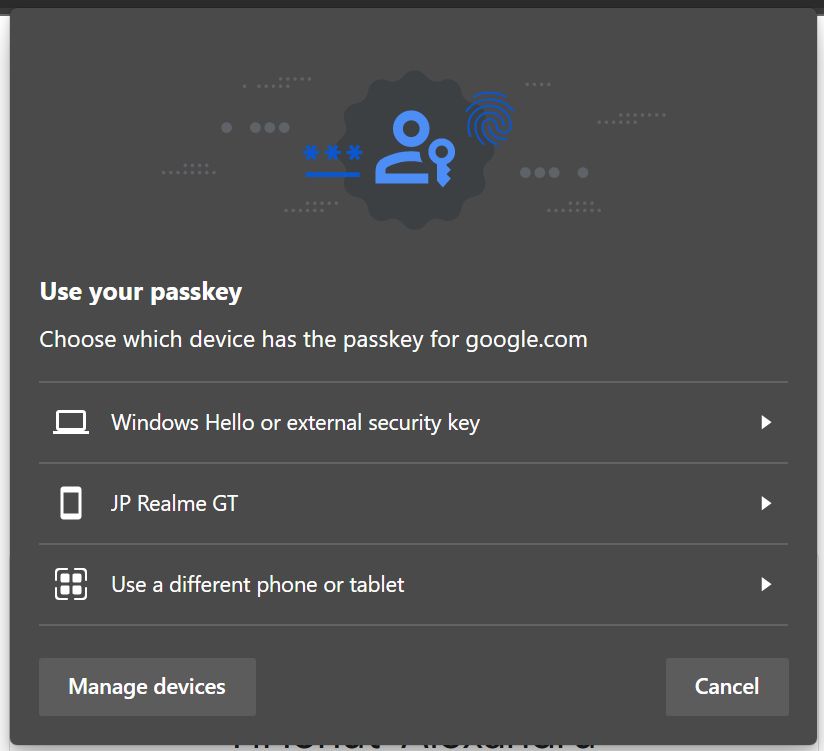
Podes utilizar o telefone já registado (segunda opção), caso em que receberás uma mensagem no teu dispositivo. Confirma que pretendes iniciar sessão. Isto permite-te aceder à tua conta Google no outro dispositivo. Fixe, não é?
A terceira opção é utilizar outro dispositivo novo. Aparecerá outro código QR. Sabes o que fazer se leste a primeira parte deste artigo. Lê o código e confirma a tentativa de início de sessão.
Esta terceira opção apenas trabalhar num dispositivo que já tenha acesso à mesma conta GoogleClaro que sim.
Como iniciar sessão na tua Conta Google com uma palavra-passe se as chaves de acesso estiverem activadas
E se, por algum motivo, quiseres continuar a utilizar a palavra-passe complicada da tua conta? Felizmente, ainda é possível.
1. Vai novamente para o ecrã de início de sessão da conta Google. Introduz o teu endereço de e-mail do Google.
2. Se as chaves de acesso estiverem activadas, verás mais uma vez a mensagem Usa a tua chave de acesso para confirmar que és mesmo tu pergunta. Clica novamente no botão Tenta outra ligação.
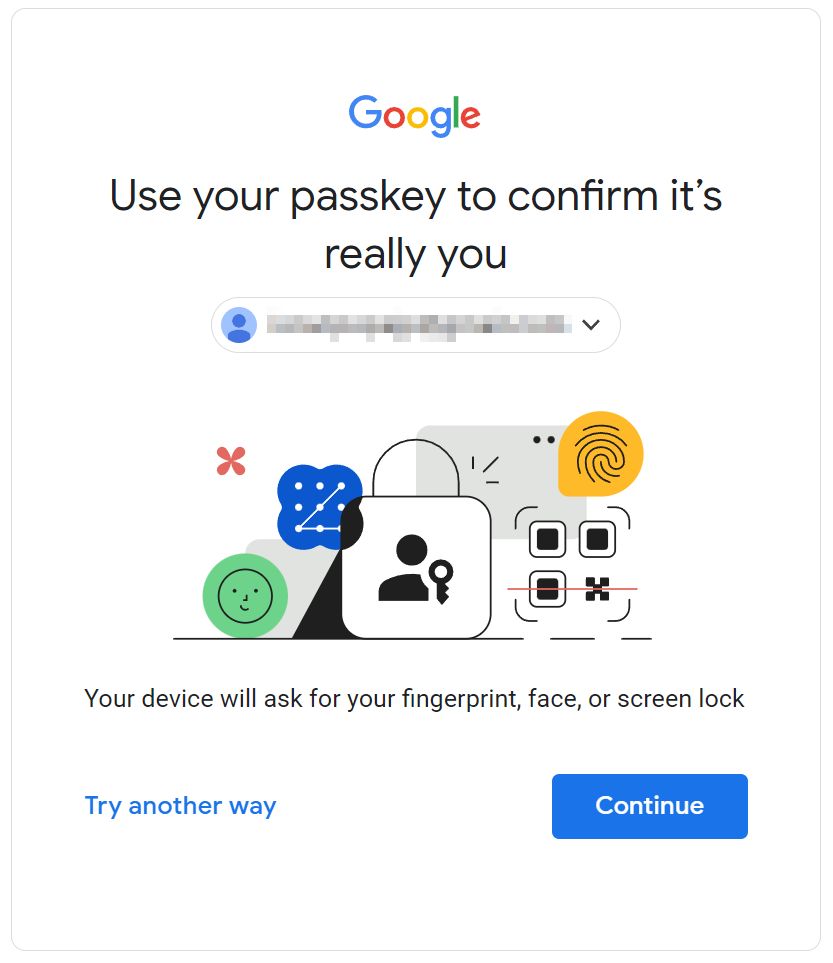
3. Neste ecrã, clica na segunda opção: Introduz a tua palavra-passe. Escreve-o e prime enter para teres acesso à tua conta Google à moda antiga. Também terás de confirmar com 2FA, claro.
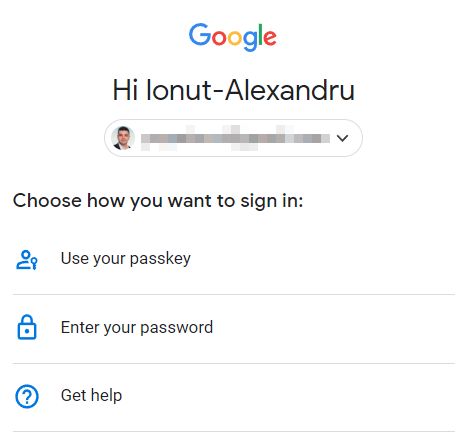
Lê também: como adicionar opções de início de sessão secundárias à tua conta Microsoft
Então, porquê usar a tua palavra-passe quando agora tens passkeys à tua disposição, certo?
De qualquer modo, já utilizaste as chaves de acesso para aceder à tua conta Google? Utilizo as passkeys em todas as minhas máquinas Windows há já algum tempo, pelo que a transição foi perfeita para aceder à minha conta Google.